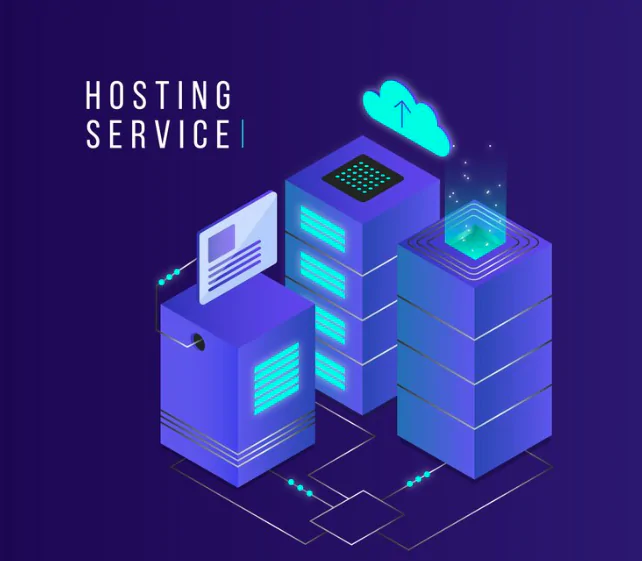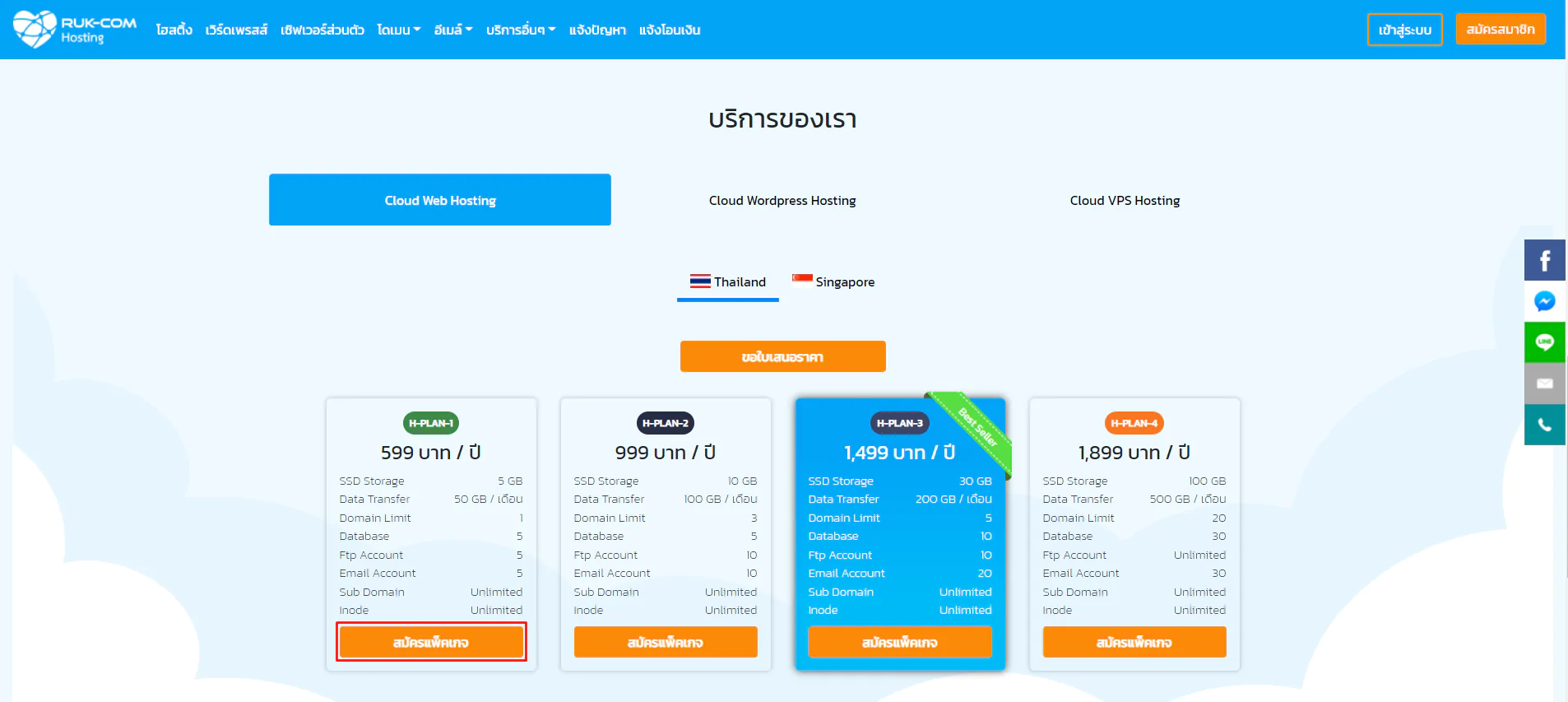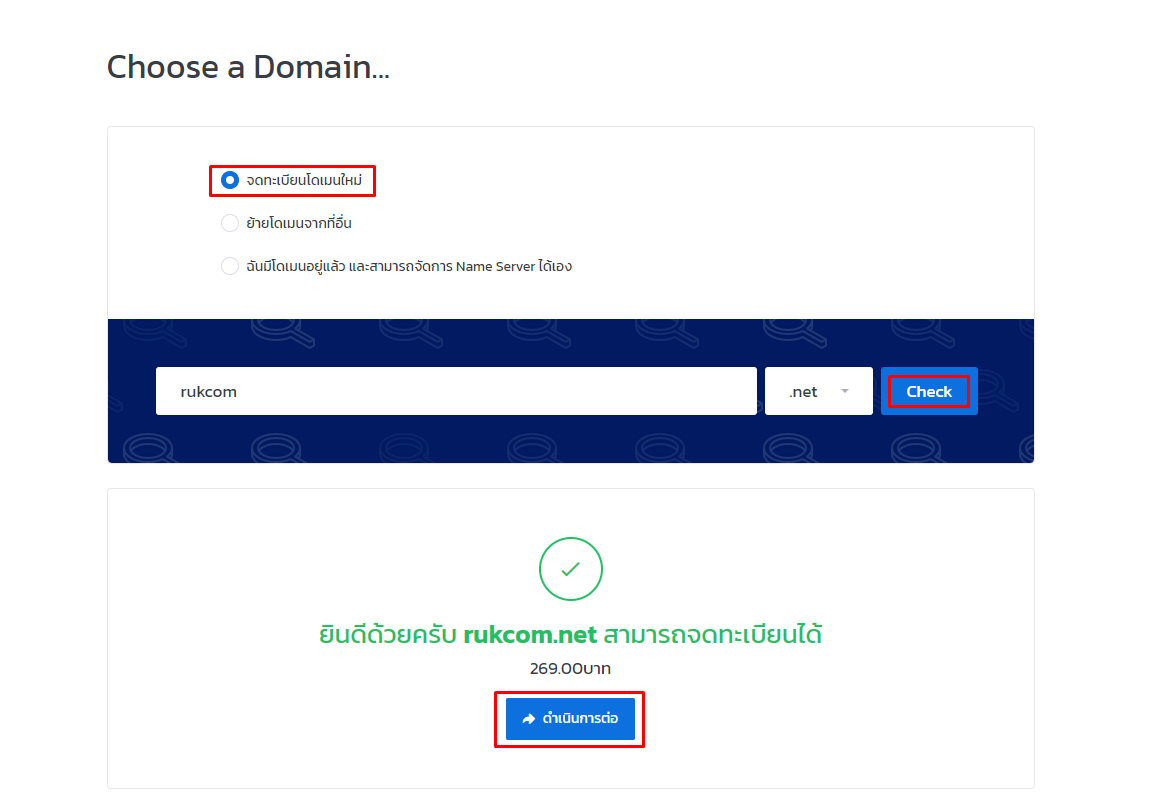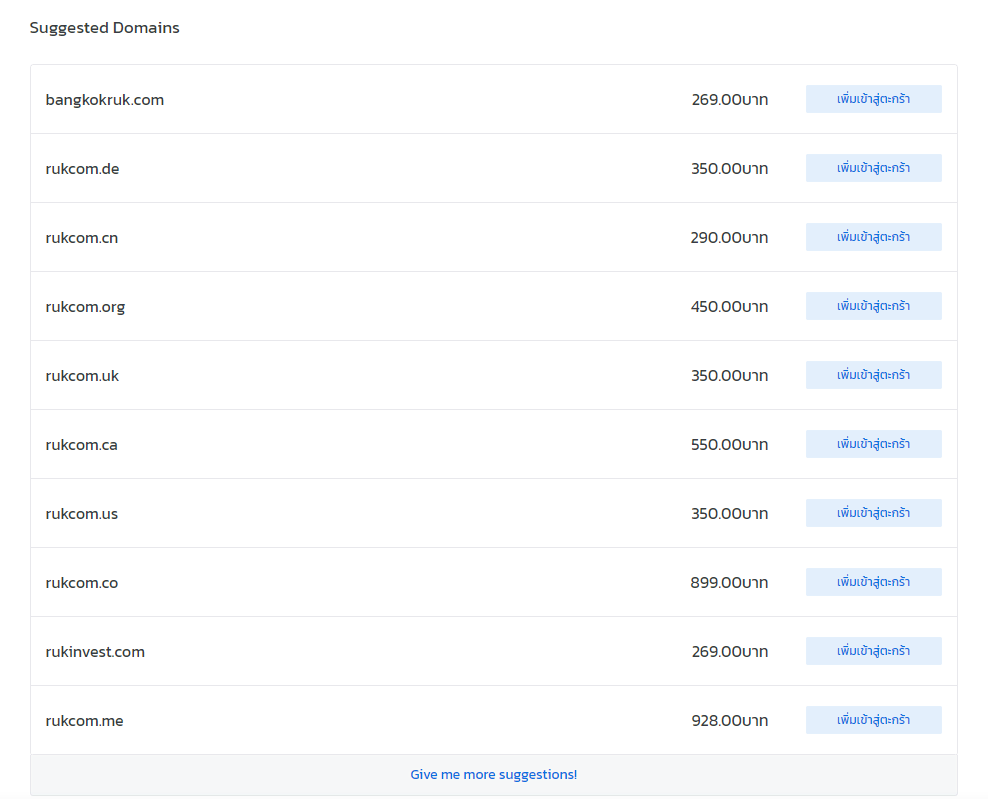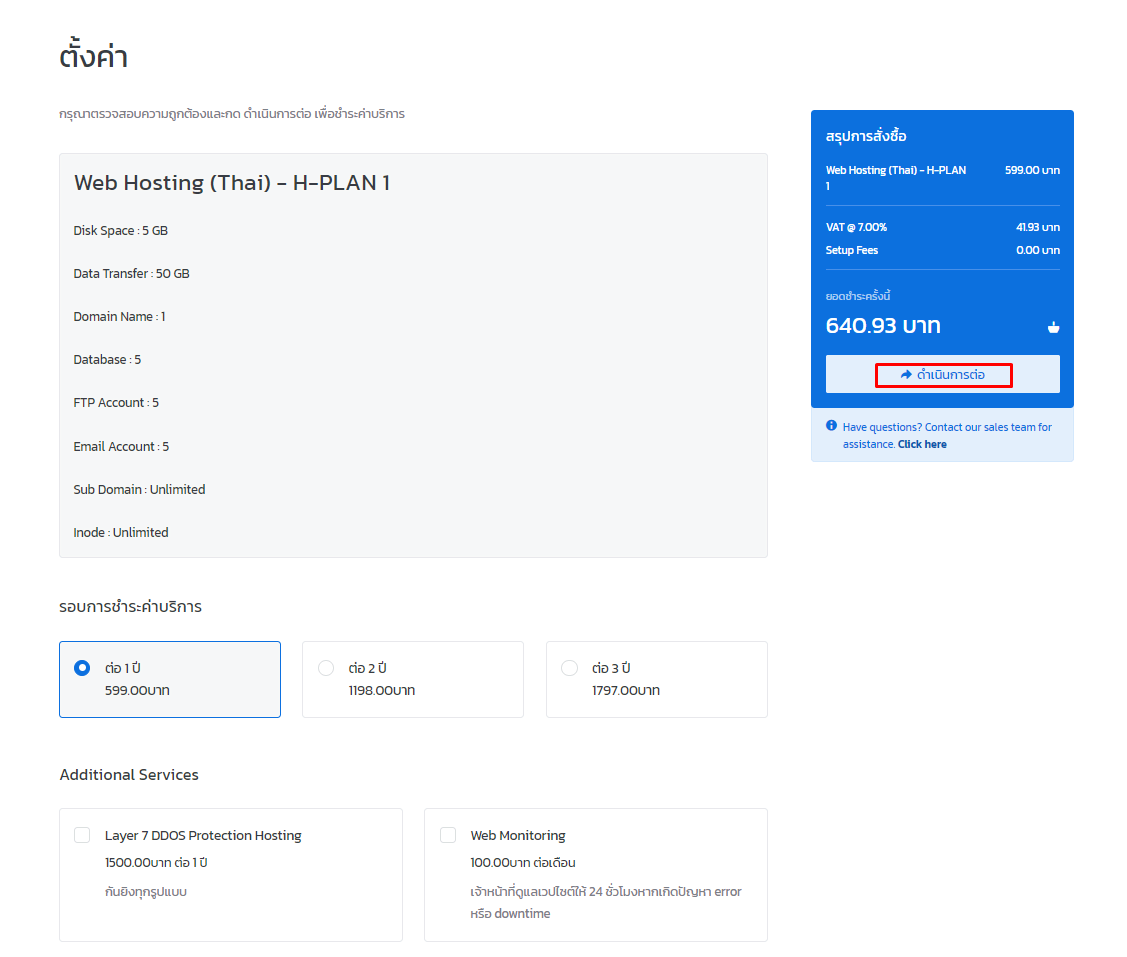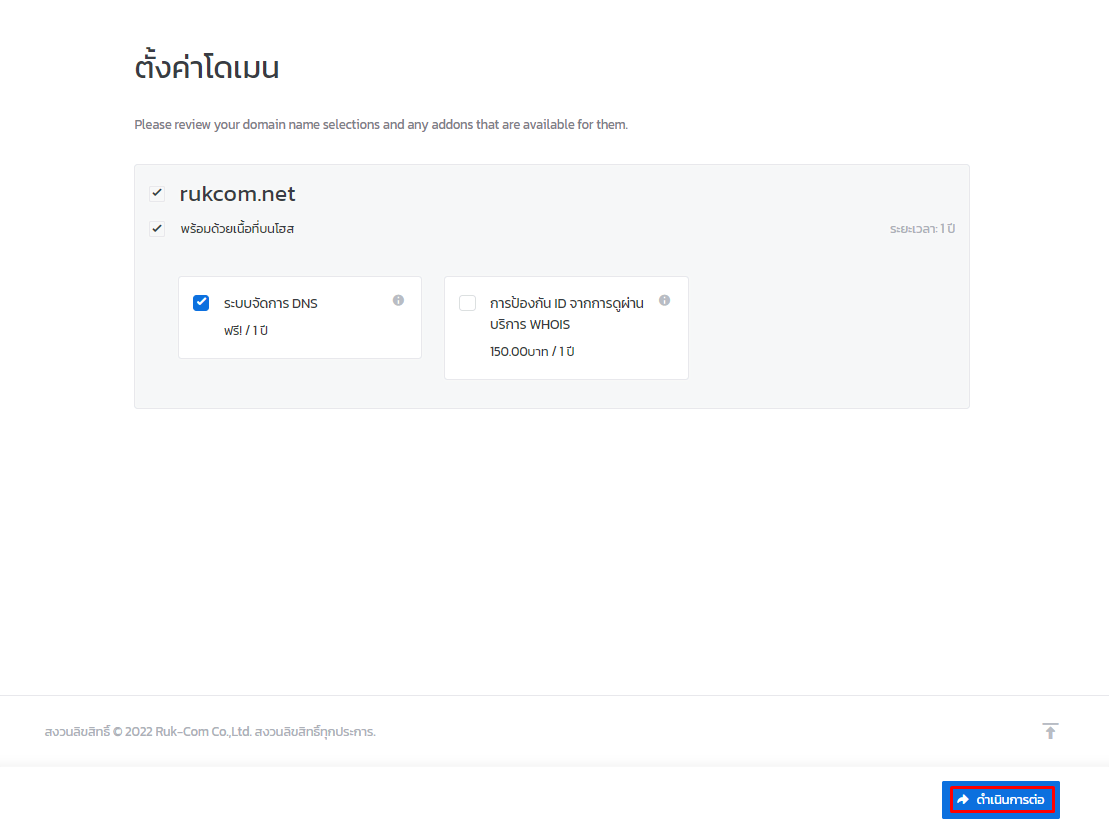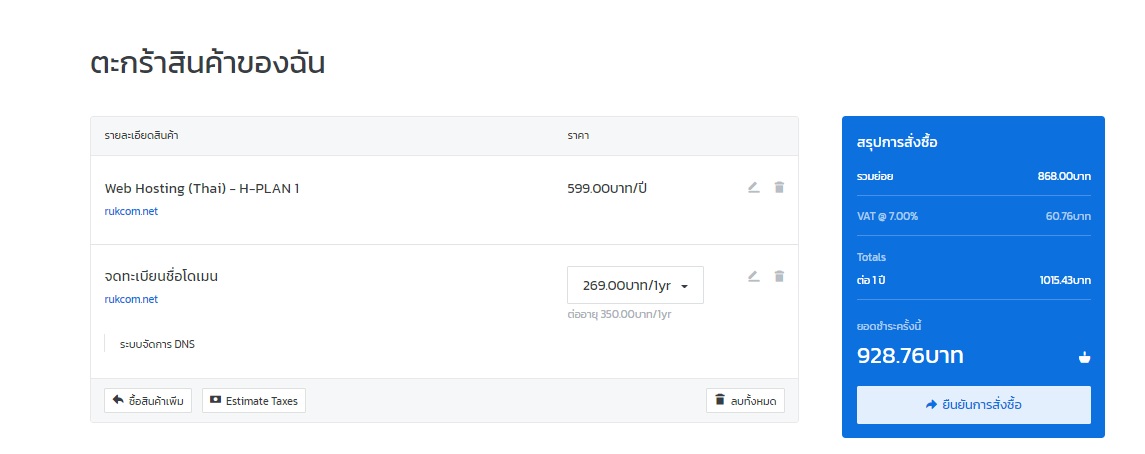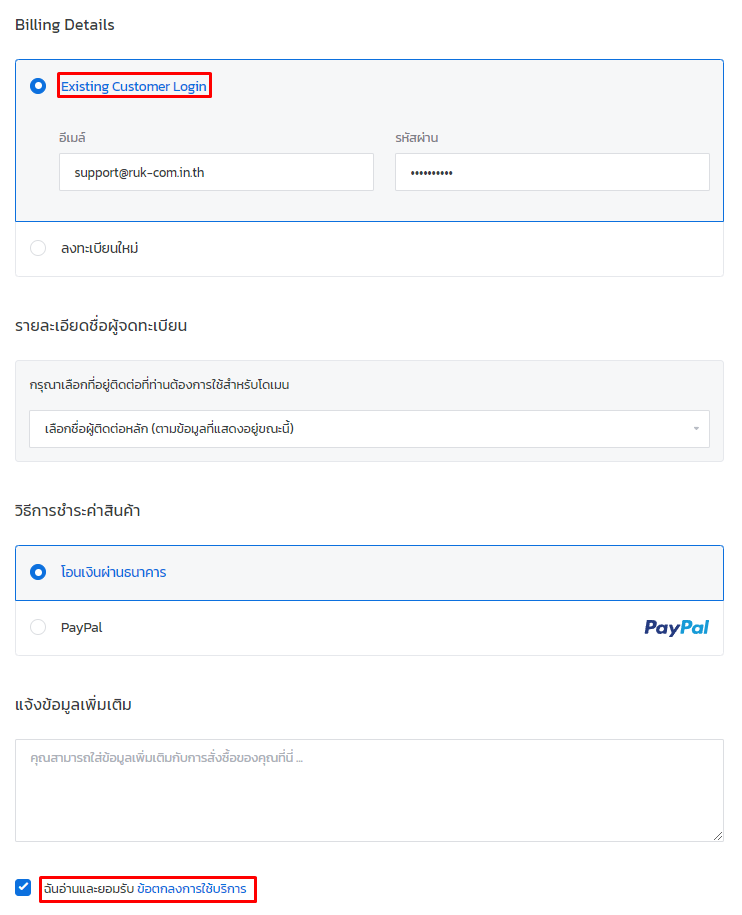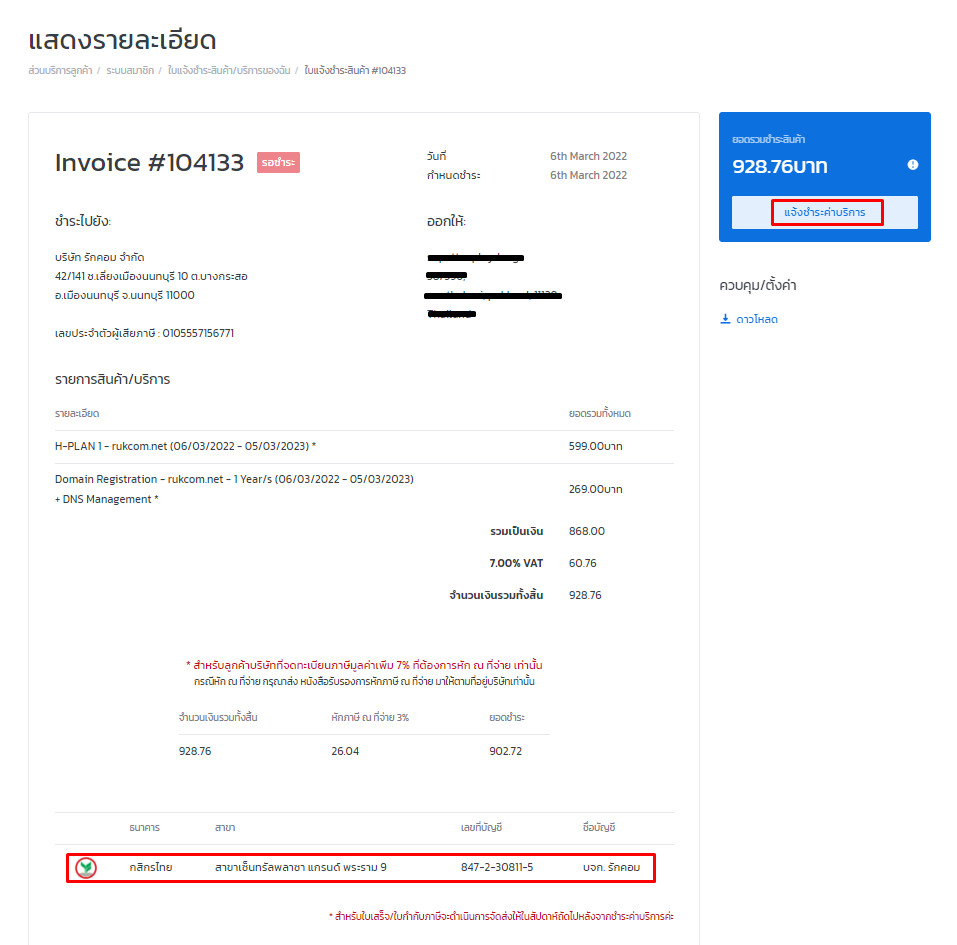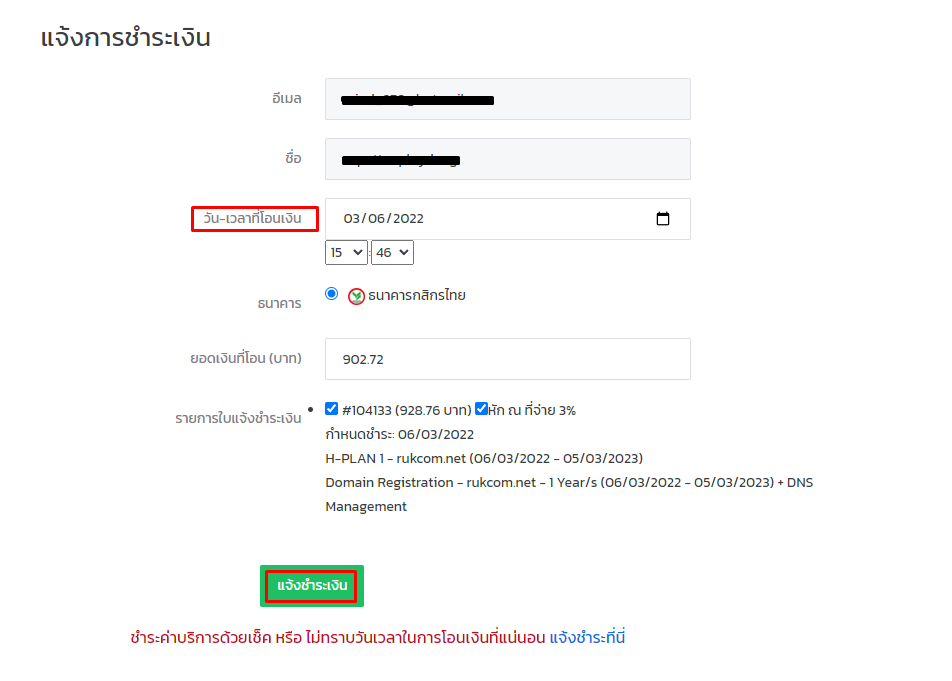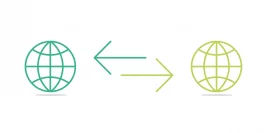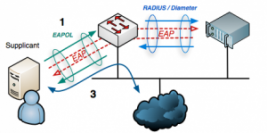2.เมื่อสั่งซื้อ Package Hosting เรียบร้อย จะมาถึงขั้นตอนในการจดทะเบียนโดเมน โดยเรื่องโดเมนจะมีทั้งหมด 3 Choice
ซึ่งมี 3 กรณีดังนี้
- ถ้าหากยังไม่มีโดเมน สามารถเลือกเป็น “จดทะเบียนโดเมนใหม่” ได้เลย
- ถ้าหากมีโดเมนอยู่แล้ว แต่ต้องการย้ายมาอยู่กับบริการรักคอม สามารถเลือกเป็น “ย้ายโดเมนจากที่อื่น” ซึ่งการย้ายโดเมนสามารถทำตามคู่มือนี้ได้เลยค่ะ https://help.ruk-com.in.th/topic/7608/
- ถ้าหากมีการจดทะเบียนโดเมนไว้อยู่แล้ว สามารถเลือกเป็น “ฉันมีโดเมนอยู่แล้ว และสามารถจัดการ Name Server ได้เอง” ได้เลย
ในกรณีตามตัวอย่าง จะเลือกเป็นจดทะเบียนโดเมนใหม่ และค้นหา เพื่อตรวจสอบสถานะโดเมนว่าสามารถจดได้ไหม ถ้าหากสถานะว่างให้กด “ดำเนินการต่อ” ได้เลย หรือถ้าหากสถานะไม่ว่างระบบก็จะมีนามสกุลอื่นที่แนะนำ ถ้าหากสนใจก็สามารถเลือกและกด “ดำเนินการต่อ” ได้เลย
3. หลังจากกด “ดำเนินการต่อ” เรียบร้อยแล้ว จะไปที่หน้ารายละเอียดของ Hosting ที่สั่งซื้อ และส่วนนี้สามารถเลือกรอบบิลได้ และมีในส่วนของบริการเสริมที่สามารถ Add on เพิ่มได้ เมื่อตั้งค่าเรียบร้อยให้กด “ดำเนินการต่อ” จะเป็นรายละเอียดโดเมนที่เราสั่งซื้อ ตรงนี้ถ้าหากต้องการปกปิดข้อมูลให้ Add on ID Protection เพิ่มได้เลย
4. หลังจากตั้งค่าเรียบร้อยในข้อ (3) ให้กด “ดำเนินการต่อ” ให้เช็ครายละเอียดสินค้าที่สั่งซื้อว่าข้อมูลถูกต้องไหม ถ้าหากถูกต้องให้ดูในส่วนของ Billing Details ได้เลย โดยมีให้เลือก 2 แบบ คือในกรณีสมัครสมาชิกไว้เรียบร้อยแล้วให้เลือกเป็น “Existing Customer Login” ซึ่งตามที่ยกตัวอย่างขึ้นมาดังรูปภาพ แต่ถ้าหากยังไม่ได้สมัครสมาชิกให้เลือกเป็น “ลงทะเบียน” ตามคู่มือนี้นะคะ https://help.ruk-com.in.th/topic/9162/
ส่วนเรื่องวิธีการชำระเงินมี 2 ช่องทางสามารถเลือกตามที่สะดวกชำระได้เลย ดังนี้
1.ชำระผ่านช่องทางธนาคาร
2.ชำระผ่านช่องทาง Paypal
และให้กด “ฉันอ่านและยอมรับ ข้อตกลงการใช้บริการ” หลังจากนั้นให้กด “ยืนยันการสั่งซื้อ” ได้เลย
6. เมื่อทำการชำระเรียบร้อยแล้ว ให้ไปที่หน้าแจ้งชำระตาม Link นี้ได้เลย https://hostings.ruk-com.in.th/payment และใส่ Email ที่สมัครสมาชิกไว้
หลังจากนั้นระบบจะทำการดึงข้อมูล invoice มาให้ ให้ทำการเลือก invoice ที่ต้องการแจ้งชำระ และใส่ วัน-เวลา ให้ตรงกับหลักฐานการชำระ เมื่อครบเรียบร้อยให้ทำการกดแจ้งชำระเงินได้เลย